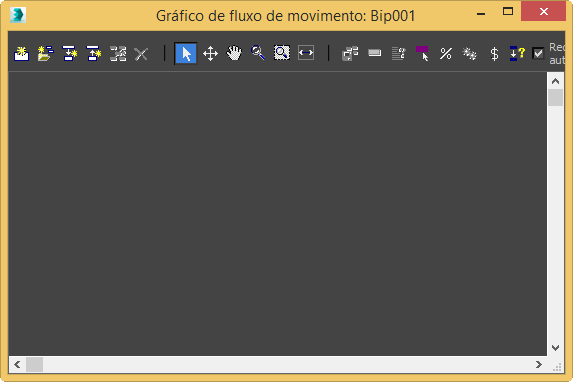O Gráfico de fluxo de movimento fornece ferramentas para adicionar clipes à janela da caixa de diálogo, calcular transições otimizadas, configurar valores de transição de script aleatórios, mover e excluir clipes e exibir as dependências do clipe. Clipes aparecem como ícones e transições aparecem como setas no Gráfico do fluxo de movimento.
O movimento de Fluxo gráfico é exibida quando se clica em Exibir gráfico na movimento fluxo lançamento no painel de movimento.
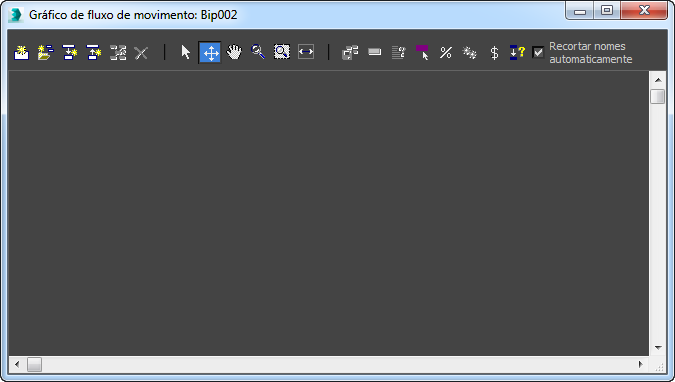
Gráfico do fluxo de movimento
A primeira etapa no fluxo de movimento é o modo Adicionar clipes no movimento Fluxo gráfico para uso em scripts. Corta representam todo ou parte de um arquivo bip. As transições representam diferentes caminhos através dos clipes no Gráfico de fluxo de movimento. Uma transição de loop de volta para o mesmo recorte representa um ciclo ou de um contorno.
Se um bípede está usando um fluxo de movimento compartilhado, o título do gráfico de movimento dirá "Gráfico de fluxo de movimento compartilhado", seguido pelo nome do movimento compartilhado. Compartilhar fluxos de movimento são utilizados para controlar vários bípedes compartilhado com um fluxo de movimento.
Há duas maneiras de criar clipes no Gráfico de fluxo de movimento. O primeiro método permite criar um clipe em branco, para o qual mais tarde você atribui um arquivo BIP. O segundo método permite criar vários clipes de uma só vez selecionando vários arquivos BIP de uma só vez.
Procedimentos
Para criar clipes no Gráfico de fluxo de movimento:
-
 Selecione um bípede
Selecione um bípede - Vá para o
 Painel de movimento.
Painel de movimento. - Na implementação do bípede, clique em
 (Modo de fluxo de movimento).
(Modo de fluxo de movimento). - No lançamento do fluxo de movimento, clique em
 (Mostrar gráfico) para abrir o movimento de Fluxo gráfico.
(Mostrar gráfico) para abrir o movimento de Fluxo gráfico. - Na barra de ferramentas Gráfico de fluxo de movimento, clique em
 (Criar clipe).
(Criar clipe). - Clique algumas vezes dentro da caixa de diálogo Gráfico de fluxo de movimento.
Ícones de clipes aparecerão no Gráfico de fluxo de movimento nomeados comoclip1, clip2, e assim por diante.
- Na barra de ferramentas Gráfico de fluxo de movimento, clique em
 (Selecionar clipe/Transição).
(Selecionar clipe/Transição). - Clique com o botão direito do mouse sobre um clipe na janela.
O 3ds Max abre uma caixa de diálogo do clipe.

- Na caixa de diálogo do clipe, clique em Procurar. Use a caixa de diálogo do arquivo para escolher um arquivo BIP.
- Opcionalmente, defina os valores de Quadro inicial e Quadro final.
- Clique em OK.
O ícone selecionado exibe o nome do clipe no Gráfico de fluxo de movimento. Agora, esse clipe pode ser usado para a criação de script.
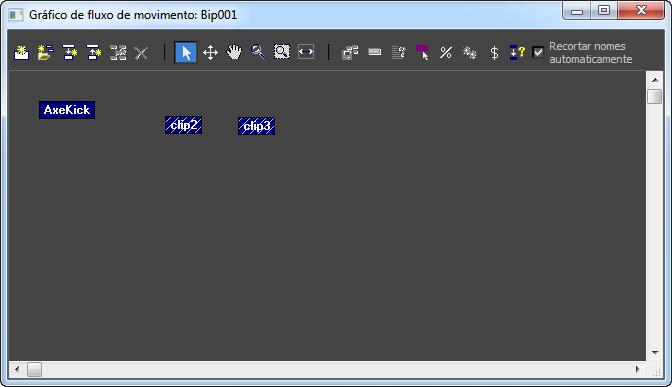
- Clique em
 (Selecionar clipe/Transição) novamente e carregue arquivos BIP para os outros clipes que você criou.
(Selecionar clipe/Transição) novamente e carregue arquivos BIP para os outros clipes que você criou.
Para criar vários clipes no Gráfico de fluxo de movimento:
- No lançamento do fluxo de movimento, clique em
 (Mostrar gráfico) para abrir o movimento de Fluxo gráfico.
(Mostrar gráfico) para abrir o movimento de Fluxo gráfico. - Na barra de ferramentas Gráfico de fluxo de movimento, clique em
 (Criar vários clipes).
(Criar vários clipes). Utilize a caixa de diálogo de arquivo para escolher a localização de seus arquivos de bip.
- Mantendo pressionada a tecla Ctrl, selecione múltiplos clipes na caixa de diálogo arquivo.
Depois de processados, vários clipes aparecem na janela Gráfico de fluxo de movimento.